Wie erstelle und formatiere ich webgerechten Text? (Schreiben für den Webauftritt)
Öffnen Sie den Editor
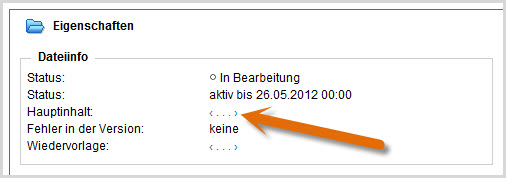
- Klicken Sie die Datei an, die Sie bearbeiten möchten.
- Öffnen Sie den Editor, z.B. über "Hauptinhalt".
Vor dem Schreiben
Welche Informationen will ich vermitteln?
Eine Webseite ist nur sinnvoll, wenn sie Informationen vermittelt und dem User damit einen Mehrwert bietet. Gliedern Sie mit Zwischenüberschriften und sortieren Sie absteigend nach Wichtigkeit. Die Information, die unbedingt ankommen muss, setzen Sie an erste Stelle (Prinzip der umgekehrten Pyramide).
Was möchte meine Zielgruppe wissen?
Jede Zielgruppe sucht nach anderen Informationen. Überlegen Sie sich, welche Themen für welche Zielgruppe relevant sind.
- Studieninteressenten möchten wissen, was und wie man das Fach studiert
- Wissenschaftler interessieren sich für Ihre aktuellen Projekte
Fügen Sie Ihren Text ein
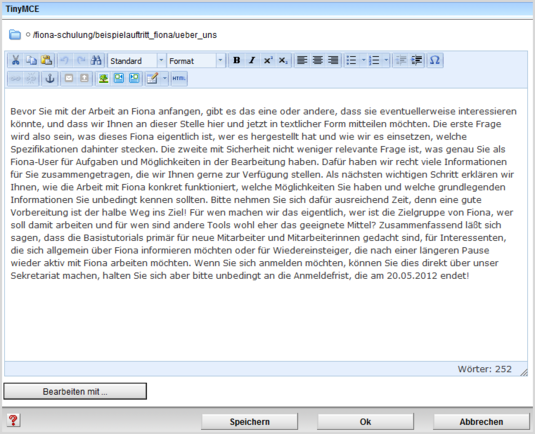
- Schreiben Sie Ihren Text oder fügen Sie kopierten Text (z.B. aus Word) mit STRG+V oder Rechtsklick > einfügen ein.
- Achtung: Wenn Sie einen in Word formatierten Text kopieren, wird die Formatierung in Fiona nicht übernommen. Sie müssen immer in Fiona formatieren!
Schreiben Sie webgerecht

Ihr Text wird nur gelesen, wenn er
- übersichtlich gestaltet
- gut verständlich geschrieben
- knapp gehalten ist
Kürzen
- wenn möglich: Listen statt Text
- pro Satz: max. 1 Hauptsatz + 1 Nebensatz
Gliedern
- das Wichtigste nach oben
- das Unwichtigere nach unten
Vereinfachen
- verständlich für Zielgruppe
- Abkürzungen und Fremdwörter vermeiden
Weitere Informationen
- Workshop "Suchmaschinenoptimierung"
Gefunden werden
Sie können die Durchsuchbarkeit Ihrer Seiten durch einen gezielten Aufbau und die richtige Hervorhebung wichtiger Inhalte zusätzlich erhöhen.
Begriffe platzieren
Suchbegriffe im ersten Abschnitt werden höher gewichtet als solche im letzten Abschnitt. Vermeiden Sie überflüssige Begrüßungsfloskeln.
Schlüsselbegriffe in die Überschrift
Wörter, die in einer Überschrift vorkommen, werden von Suchmaschinen höher gewertet als normaler Fließtext. Suchegriffe im Titel (Überschrift 1) werden dabei höher gewichtet als Suchbegriffe in der Überschrift 6.
Orthographie
- Vermeiden Sie Abkürzungen und Flexionsformen bei Begriffen, die für die Seite relevant sind.
(Richtig: Die Funktionsweise von Fiona; Falsch: Fionas Funktionsweise) - Achten Sie auf korrekte Rechtschreibung.
Das Prinzip der umgekehrten Pyramide
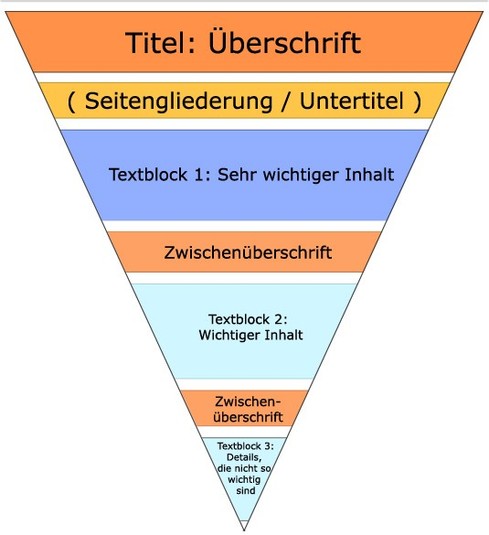
Sowohl User als auch Suchmaschinen lesen auf Webseiten priorisiert das aus, was als Überschrift formatiert oder weit oben platziert ist. Die Lesequote des Hauptinhalts nimmt davon abgesehen nach unten hin stark ab.
Strukturieren Sie mit Absätzen und Überschriften
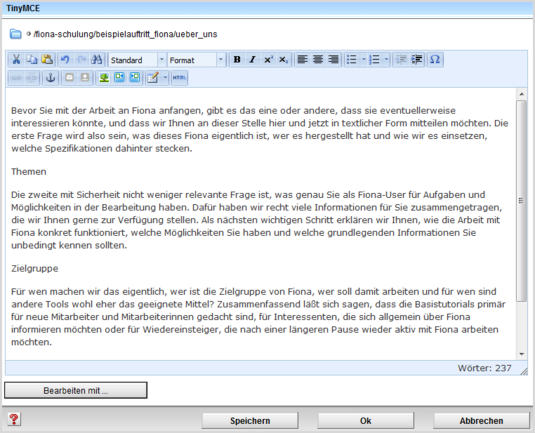
- Teilen Sie Ihren Text in Absätze ein. Jeweils ein Thema/ein Gedanke mit max. 4-5 Sätzen bildet einen Absatz.
- Erstellen Sie für jeden Absatz eine passende Zwischenüberschrift.
Formatieren Sie die Überschriften
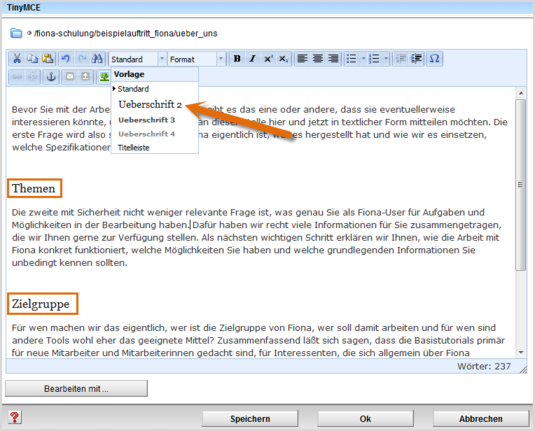
- Im Internet müssen alle Überschriften korrekt formatiert werden. Einfache Hervorhebungen (z.B. Fetten) sind falsch.
- Formatieren Sie Zwischenüberschriften als "Überschrift 2".
- Sollten Sie eine Unterebene haben, formatieren Sie diese als "Überschrift 3".
- Für eine weitere Unterebene formatieren Sie die Überschrift als "Überschrift 4".
Erstellen Sie Listen
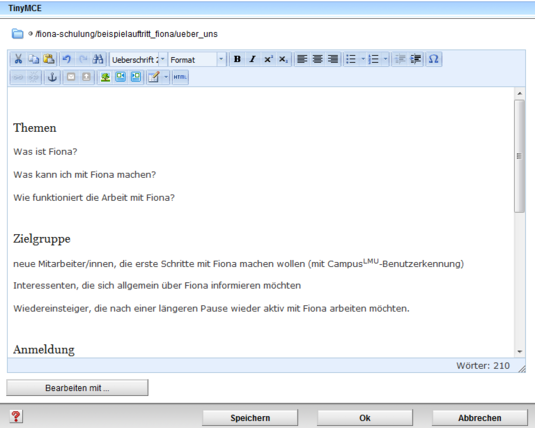
- Wo immer es möglich ist, sollten Sie Listen aus Ihrem Fließtext erstellen.
- Listen ermöglichen es den Usern, Inhalte schneller zu erfassen und erhöhen die Lesequote.
Formatieren Sie die Listen
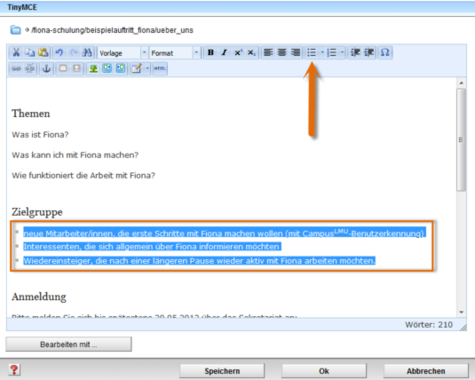
Formatieren Sie Aufzählungen immer als Listen. Im Internet müssen Sie Listen korrekt formatieren. Spiegelstriche oder Sternchen darf man nicht für Aufzählungen verwenden.
- Markieren Sie den Bereich, der als Liste formatiert werden soll.
- Klicken Sie auf "Aufzählung".
Setzen Sie nach-oben-Links (optional)
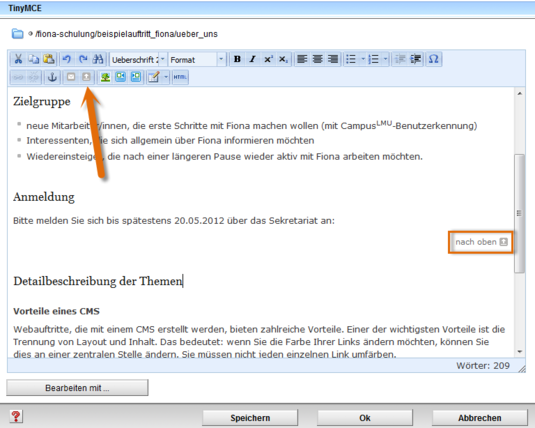
- Texte mit 3 und mehr Absätzen sollten mit nach-oben-Links gegliedert werden.
- Erstellen Sie eine neue Zeile und fügen Sie ihn über "Link nach oben setzen" hinzu.
Heben Sie Text hervor
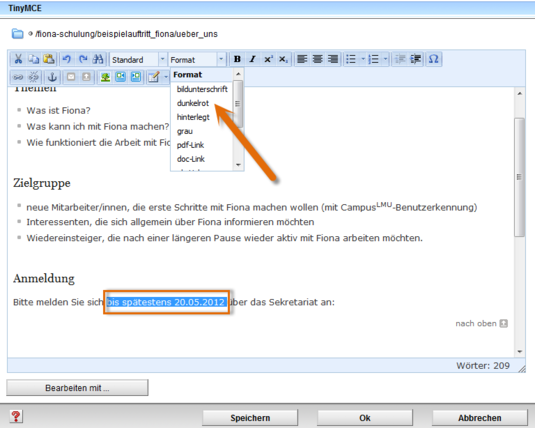
- Besonders wichtige Informationen (z.B. eine Anmeldefrist) können Sie hervorheben.
- Verwenden Sie max. 1 Hervorhebung pro Absatz und nur 1 dunkelrote Hervorhebung pro Seite.
- Wählen Sie zwischen Fett (B), Kursiv (I), dunkelrot, grau und (grau) hinterlegt.
Stellen Sie Text hoch und tief
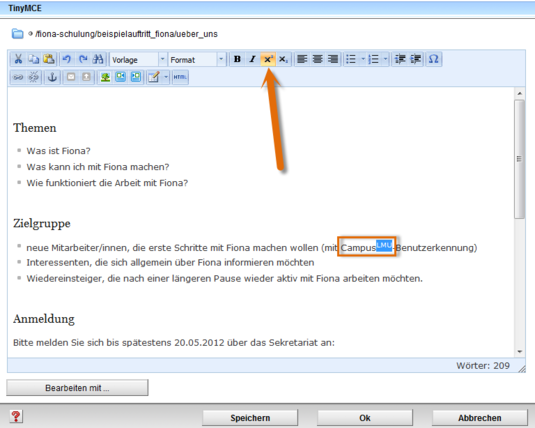
- Falls erforderlich, können Sie Textteile hoch- oder tiefstellen.
- Verwenden Sie die Hoch- oder Tiefstellung nicht zur Textgestaltung, sondern nur für Eigennamen oder Fachbegriffe.
Tipps und Tricks
Lange Webseiten zum Download anbieten
Bieten Sie lange Texte, die sich nicht für eine Unterteilung eignen, wie z.B.
- Anleitungen
- Modulbeschreibungen von Studiengängen
- Interviews
zum Download an.
Mit dem PDF-Generator erstellen Sie schnell und einfach gute PDFs.
Schauen Sie sich die separate Vorschau an
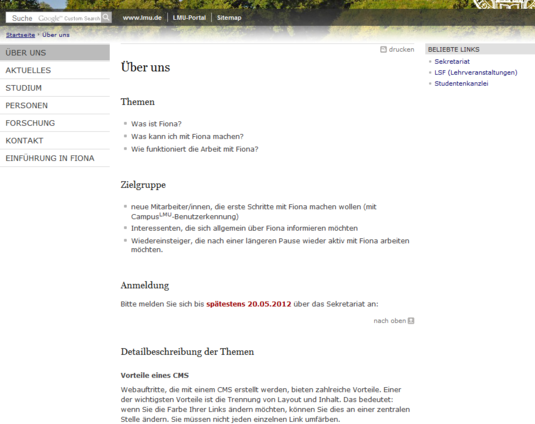
![]() Öffnen Sie über das Kamerasymbol die separate Vorschau. So können Sie sich ansehen, wie Ihre Meldung im Internet angezeigt werden wird.
Öffnen Sie über das Kamerasymbol die separate Vorschau. So können Sie sich ansehen, wie Ihre Meldung im Internet angezeigt werden wird.
Schließen Sie die Bearbeitung ab
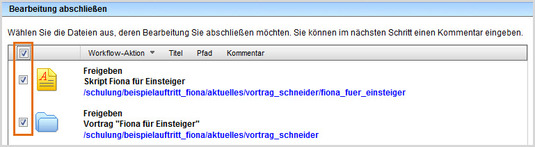
- Geben Sie gleichzeitig mehrere Dateien frei über Aktion "Bearbeitung abschließen".
- Öffnen Sie über Workflow > Bearbeitung abschließen die Übersicht aller Dateien, die Sie in Bearbeitung haben.
- Wählen Sie die Dateien aus, die Sie freigeben möchten.
- Klicken Sie auf "Weiter".
- Lassen Sie das Kommentarfeld leer und klicken Sie auf "OK".





